Добавь себе скорости! Обзор и установка USB 3.0 контроллера | Платы расширения | Обзоры
Здравствуйте уважаемые читатели, в последнее время все популярнее становится скоростной разъем USB 3.0 постепенно вытесняя его предшествующую версию, однако не все материнские платы им оснащены. Многим пользователям уже не хватает стандартной скорости USB 2.0 и хочется чего-то более быстрого. Покупать новую материнскую плату зачастую слишком затратно, поэтому выход один, это установка платы расширения, которую мы произведем в этом обзоре.
Внешне, отличие USB 3.0 от 2.0 состоит в том, что разъем USB 3.0 синего цвета, а также имеет большее количество контактов. USB 3.0 также имеет обратную совместимость устройствами, расчитанными на его предыдущую версию.
1) Разъем USB 3.0 имеет 8 контактов, а USB 2.0 всего 4, это повышает пропускную способность до 5 Гбит/с.
2) Также, контроллер может одновременно принимать и отправлять данные, что увеличивает скорость работы.
3) USB 3. 0 имеет более высокий показатель силы тока. Жесткий диск, который на USB 2.0 не запускался, будет работать вполне стабильно. Также, те устройства, которым стандартно не хватало силы тока USB 2.0, будут заряжаться быстрее.
0 имеет более высокий показатель силы тока. Жесткий диск, который на USB 2.0 не запускался, будет работать вполне стабильно. Также, те устройства, которым стандартно не хватало силы тока USB 2.0, будут заряжаться быстрее.
4) USB 3.0 совместим со своими предыдущими версиями. Если вы подключите старое USB 2.0 устройство, то оно будет работать на максимально возможной для него скорости.
Контроллер поставляется в картонной коробке красного и белого оттенков. Вся информация на коробке на английском языке. Производитель заверяет нас в отменном качестве своего продукта, что написано на коробке аж 4 раза. На коробке ошибочно изображен контроллер, отличающийся от того, что идет в комплектации.
Контроллер предназначен для установки в слот PCI Express x1
Сама комплектация состоит из:
1) Контроллер USB 3.0
2) mini-CD диск с драйверами
3) Руководство пользователя
Для начала снимем крышку с корпуса
Теперь необходимо снять заглушку с того разъема, в который вы собираетесь ставить контроллер
Вид изнутри
«Расчищаем» место под контроллер, (к примеру, у меня нужно сдвинуть провода) и вставляем карту. Карта вставилась легко и ровно
Карта вставилась легко и ровно
Вид контроллера с задней части корпуса
Теперь нужно найти шуруп, для того, чтобы зафиксировать контроллер. В комплекте его к сожалению нет.
Все, шуруп на месте, установка контроллера в ПК завершена.
После установки контроллера и включения компьютера, операционной системе не удалось самостоятельно установить драйвера…
…поэтому мы воспользуемся CD диском, который был в комплекте.
На диске находится 6 папок, среди которых нам нужна VL800
Заходим в эту папку, запускаем установку (setup.exe), затем последовательно нажимаем кнопку далее.
Примечание: если у вас отсутствует Локальный диск C, то установка будет выдавать ошибку до тех пор, пока вы не вставите любой USB накопитель. Однако драйвера все равно установятся на системный диск.
Установка завершена.
Проверяем все ли в порядке. Для этого заходим в диспетчер устройств.
Теперь видно, что драйвера установились правильно и устройство определилось.
В руководстве пользователя содержался отдельный лист посвященный установке драйверов на Windows 7 x64, содержащий множество сложных, для рядового пользователя, действий. В нем предлагалось открыть специальный файл, предназначенный для редактирования драйверов вручную, однако на всем диске с драйверами такого файла не обнаружилось. Пришлось специально для теста установить Windows 7 x64 и проверить на ней. Были проведены аналогичные действия, написанные выше, и драйвера установились без проблем. Соответственно, инструкцию в руководстве пользователя можно просто игнорировать.
Также проверим новую версию драйвера, скачанную с сайта via-labs.com
Установщик успешно обнаружил устройство и установил драйвера. Однако после перезагрузки компютера по его требованию, мы видим это:
При подключении любых USB устройств к контроллеру не происходило никакой реакции. Были попытки установить драйвера поверх старых, а также при полном удалении предыдущей версии драйверов. Смена ПК не помогла. Отсюда вывод: не всегда новые драйвера лучше старых, главное в них не новизна, а стабильность работы.
Отсюда вывод: не всегда новые драйвера лучше старых, главное в них не новизна, а стабильность работы.
Произведем тест скорости. Для примера был взят внешний жесткий диск Alu-mini T223 от компании 3Q.
На USB 2.0 результат вышел таким:
Теперь же проверим на свежеустановленном USB 3.0
Видно, что максимальная скорость увеличилась в 3 раза по сравнению с USB 2.0
Были проведены тесты на других системах, но смена операционной системы и её разрядности на быстродействие не повлияли.
Как видно из тестов, эта покупка реально стоит вложенных в неё средств. Мы получаем трехкратный прирост в скорости чтения и записи, а также дополнительные USB порты для своего ПК.
Плюсы:
+ Легкая установка
+ Ощутимый прирост скорости
+ Совместимость как с 32 разрядной, так и с 64 разрядной системами.
+ Компактность, влезет куда угодно
+ Целых 4 USB 3.0 порта
Минусы:
— Цена
Спасибо всем, кто уделил время на прочтение этого обзора. Удачных вам покупок!
Удачных вам покупок!
Шпаргалка по райзерам PCI-E USB 3.0
Де-факто сегодняшним стандартом при сборке GPU майнинг-фермы из нескольких видеокарт считаются райзеры x1-x16 PCI-E USB 3.0. Они позволяют подключить к материнской плате сразу несколько видеокарт, и поэтому все ими пользуются. Ввиду популярности и высокого спроса, сегодня на рынке представлено несколько вариаций, и, так как люди склонны к экономии, пользователи всё чаще натыкаются на некачественные устройства. Райзеры – не тот инструмент, на котором можно сэкономить, так как относительно незначительная разница в цене серьёзно скажется на качестве и производительности вашей будущей стойки.
Сегодня поговорим о том, что выбирать, и с какими проблемами можно столкнуться, пытаясь сэкономить на райзерах PCI-E > USB 3.0. Прежде всего, райзеры позволяют расположить видеокарты на удалении от материнской платы, что гарантирует лучшее охлаждение. Они состоят из нескольких элементов: платы со слотом для видеокарты, кабеля USB 3.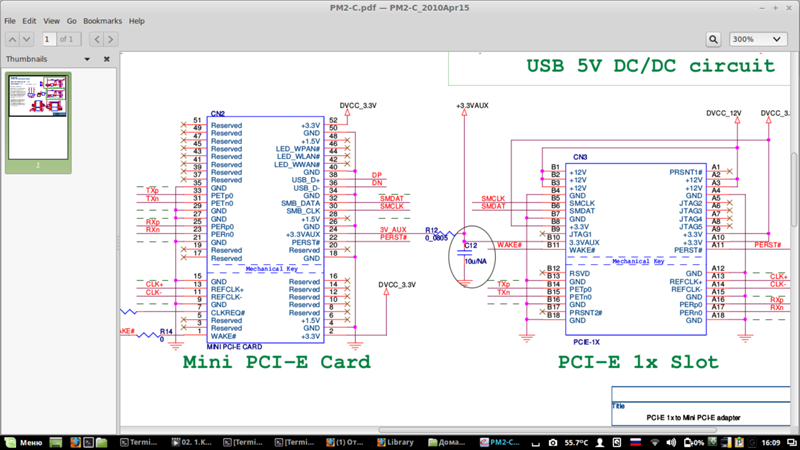
Чаще всего проблемы возникают в самой плате, хотя эти случаи нельзя назвать частыми. Самая распространённая «болезнь» дешёвых райзеров – плохая пайка. Поэтому обязательно перепроверяйте все соединения и качество пайки. Желательно делать это до непосредственного запуска стойки, чтобы ничего внезапно не сгорело.
Проверьте качество пайки на контроллере напряжения, так как при его неточном подключении, вам будет казаться, что всё должно работать, но видеокарты работать не будут. Нам приходили партии райзеров с неподходящими контроллерами напряжения LDO, напаянных на PCB. Всегда проверяйте маркировки, и убедитесь, что они выдают 3.3V. Если стоит маркировка 5V, значит, вам нужно будет преобразовать это напряжение в 3.
Перепроверьте плату на утечку припоя, особенно в области питания. Мы встречали райзеры, на которых эта проблема приводила к замыканию Molex-адаптера. В лучшем случае такое замыкание запустит встроенную защиту в блоке питания, и он не включится. В худшем – что-нибудь сгорит.
Плата поменьше, которая подключается к PCI-E слоту на материнской плате, обычно не создаёт проблем. Если что-то не заработало, то проверьте пайку USB-адаптера. Пока что эти проблемы встречались нам исключительно на зелёных платах, и все они были связаны либо с экономией на припое, либо с хлипкими штекерами. Обычно эти проблемы можно устранить в домашних условиях, то есть, модернизировать то, что есть. В принципе, здесь больше нет того, что может сломаться или не заработать. Можете перед непосредственной сборкой стойки перепроверить соединения вольтметром.
На нашем опыте было много кабелей USB 3.0, которые использовались в связке с райзерами PCI-E > USB 3.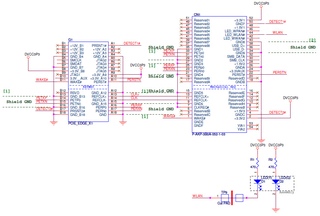
На некоторых PCI-E > USB 3.0 райзерах представлены и другие порты питания, и поэтому в комплект с устройством часто входят дополнительные кабели. Большинство современных блоков питания оснащены коннекторами питания SATA, а вот штекеров Molex становится всё меньше. Мы рекомендуем использовать стандартные 4-pin Molex-коннекторы, даже если для этого понадобятся переходники. Просто не подключайте больше 2 райзеров к одной магистрали. Были случаи, когда в теории предполагаемой проводимости должно было хватить, но пластиковые штекеры все равно нагревались и плавились, что приводило к ослабеванию подключения.
Источник
Как подключить звуковую карту к материнской плате
Аудиоплата может быть опциональным или необходимым дополнением к устройствам вашего компьютера ввиду потребности в высококачественном передачи звука. В данной статье мы расскажем, как подключить звуковую карту к материнской плате.
Виды звуковых карт и их подключение к материнской плате
Встроенную звуковую карту содержит практически любая материнская плата, разве что за исключением серверных, которым она не нужна по объективным причинам. При этом у пользователя может возникнуть надобность в установке отдельного устройства в целях повышения качества получаемого звука и/или нивелирование зависимости от системной платы и помех, что создаются при штатной работе. Звуковые карты бывают внутренние и внешние, первые располагаются внутри системного блока, подсоединяясь с помощью интерфейса PCI Express, вторые — вне системника, подключаясь к системе через провод USB.
Читайте также: Как выбрать звуковую карту для компьютера
Так выглядят внутренние аудиоплаты:
Как видите, это обычная электронная плата со впаянными элементами и аудиовыходами различных форматов, с обрамлением или без (как утверждают некоторые производители – это дополнительная защита от помех), подсоединяемая напрямую к материнке.
А так внешние:
Эти же звуковые карты представляют собой отдельное полноценное устройство в собственном корпусе, кроме привычных аудиоразъёмов содержащее также и гнездо USB.
Подключение звуковой карты
Как несложно догадаться, принцип подключения разных видов звуковых карт будет различаться между собой.
Внутреннее устройство
Для того чтобы подключить внутреннюю звуковую плату:
- Возьмите ваше аудиоустройство так, чтобы ключ платы смотрел вниз.
- В зависимости от длины ключа аудиокарты отожмите крепление или не трогайте его, после чего вставьте в разъём PCI Express саму плату до конца (но без излишних усилий) или щелчка крепления.
После включения компьютера устройство и базовые драйвера для него автоматически установятся операционной системой. При желании скачайте специальные утилиты с сайта производителя платы.
Примечание: не переживайте о выборе конкретного разъёма, звуковые карты подключаются по «PCI Express 1x», а значит, им подойдёт любой свободный, даже можете выбрать с самым маленьким значением (ключом), чтобы оставить место для других устройств.
Внешнее устройство
Внешняя аудиоплата подсоединяется следующим образом:
- Установите устройство в любом удобном для вас месте и подключите к нему провод USB, шедший в комплекте.
- Подсоедините устройство по USB с материнской платой, использовав любое свободное гнездо (лучше той версии, которая написана в спецификации вашей аудиокарты).
Таким образом, даже без выключения и перезагрузки компьютера вы можете начать пользоваться девайсом, подключая к нему различные аудиоустройства.
Читайте также: Причины отсутствия звука на ПК
Из этой статьи вы узнали, как подключить звуковую карту к материнской плате. Такая процедура легко осуществляется посредством использования интерфейса PCI Express или USB.
Опишите, что у вас не получилось. Наши специалисты постараются ответить максимально быстро.
Помогла ли вам эта статья?
ДА НЕТМодельный ряд Соболь
PCI Express
- Габариты:
- 57 х 80 мм
- Интерфейс:
- PCI Express
- Разъем RJ12 для подключения внешнего считывателя идентификатора iButton
- Разъем для подключения внутреннего считывателя идентификатора iButton
- Соединительный кабель для механизма сторожевого таймера
- Совместимые персональные идентификаторы:
- iButton DS1992, DS1993, DS1994, DS1995 и DS1996
- USB-ключи iKey 2032
- USB-ключи eToken PRO
- USB-ключи eToken PRO (Java)
- Cмарт-карты eToken PRO через USB-считыватель Athena ASEDrive IIIe USB V2
- USB-ключи Rutoken S, Rutoken S RF
- Доступна с сертификатом:
- ФСТЭК
- ФСБ
- Минобороны
Доступен в модификациях:
Mini PCI Express
- Габариты:
- 50 x 30 мм
- Интерфейс:
- Mini PCI Express
- Подключение внутреннего или внешнего считывателя идентификаторов iButton (с помощью дополнительного адаптера)
- Совместимые персональные идентификаторы:
- iButton DS1992, DS1993, DS1994, DS1995 и DS1996
- USB-ключи iKey 2032
- USB-ключи eToken PRO
- USB-ключи eToken PRO (Java)
- Cмарт-карты eToken PRO через USB-считыватель Athena ASEDrive IIIe USB V2
- USB-ключи Rutoken S, Rutoken S RF
- Доступна с сертификатом:
- ФСТЭК
- ФСБ
Доступен в модификациях:
Mini PCI Express Half Size
- Габариты:
- 26 x 30 мм
- Интерфейс:
- Mini PCI Express
- Подключение внутреннего или внешнего считывателя идентификаторов iButton (с помощью дополнительного адаптера)
- Совместимые персональные идентификаторы:
- iButton DS1992, DS1993, DS1994, DS1995 и DS1996
- USB-ключи iKey 2032
- USB-ключи eToken PRO
- USB-ключи eToken PRO (Java)
- Cмарт-карты eToken PRO через USB-считыватель Athena ASEDrive IIIe USB V2
- USB-ключи Rutoken S, Rutoken S RF
- Доступна с сертификатом:
- ФСТЭК
- ФСБ
- Минобороны
Доступен в модификациях:
M. 2 A-E
2 A-E
- Габариты:
- 30 x 22 мм
- Интерфейс:
- М.2 type 2230-D4-A-E
- Подключение внутреннего или внешнего считывателя идентификаторов iButton (с помощью дополнительного адаптера)
- Совместимые персональные идентификаторы:
- iButton DS1992, DS1993, DS1994, DS1995 и DS1996
- USB-ключи iKey 2032
- USB-ключи eToken PRO
- USB-ключи eToken PRO (Java)
- Cмарт-карты eToken PRO через USB-считыватель Athena ASEDrive IIIe USB V2
- USB-ключи Rutoken S, Rutoken S RF
- Доступна с сертификатом:
- ФСТЭК
- Минобороны
Доступен в модификациях:
Дополнительный адаптер для mini PCI-Express
- Дополнительный адаптер для платы формата Mini PCI-Express.
- Используется для подключения как внутреннего, так и внешнего считывателя персонального идентификатора iButton и реализации функции сторожевого таймера.

- Поставляется вместе с соединительным кабелем для сторожевого таймера, без кронштейна.
Доступен в модификациях:
Дополнительные адаптеры для mini PCI-E Half Size и M.2
- Дополнительные адаптеры для плат формата Mini PCI-Express Half Size и М.2.
- Поставляется вместе с шлейфом и соединительным кабелем для сторожевого таймера, без кронштейна.
Доступен в модификациях:
Устройство блокировки питания
- Устройство предназначено для реализации функции сторожевого таймера путем принудительной блокировки питания в компьютерах в случае отсутствия на материнской плате разъема Reset.
- Применяется в компьютерах с 20-контактными или 24-контактными (только с помощью дополнительного коннектора) разъемами питания ATX. Коннектор поставляется отдельно.

- Устройство подходит для комплектов ПАК «Соболь» с сертификатом ФСБ и ФСТЭК.
Доступен в модификациях:
Внутренний считыватель для iButton
- Внутренний считыватель для iButton.
Доступен в модификациях:
Внешний считыватель для iButton
- Внешний считыватель для iButton.
Доступен в модификациях:
USB-райзеры PCI снижают скорость хэширования?
Общий консенсус такой, как сказал Роберт: не должно быть никакой разницы, но есть!
Имея ту же проблему здесь!
Я использую Windows 8.1 Pro (64-разрядную) с пятью (5) новыми картами GeForce 750 Ti от EVGA (модель FTW).
Они хэшируются со скоростью 320 KH / s при подключении к слоту PCIe 16x, но ограничиваются / увеличиваются до 295 KH / s при подключении с использованием переходных кабелей от 1x до 16x.
Все штекерные разъемы Molex подключены к источнику питания.
Все карты имеют свои 6-контактные разъемы питания PCIe.
Обновленный BIOS карточек для максимальной мощности 65 Вт (или даже до 100 Вт) безрезультатно.
Блок питания: 1000 Вт (более чем достаточно)
Материнская плата: BIOSTAR H81S2 (для майнинга) вер. 6 — последняя версия BIOS
ОБНОВЛЕНИЕ: Я думал, что виновником была материнская плата, поэтому я купил материнскую плату ASRock H81 Pro BTC (для майнинга). ЖЕ ТОЧНАЯ ИСТОРИЯ!
Вместо этого я собирался попробовать USB-кабель, но я вижу, что у OP (Скотта) есть та же проблема, что и у них.
Сейчас я склоняюсь к проблеме с драйверами или ОС, но я уверен, что это связано с использованием слотов 1x, хотя карты AMD хэшируются гораздо быстрее! Это интересно. Что тут происходит?!
Я попробую работать на Linux.
Я связался с BIO-STAR для технической поддержки, и они свяжутся со мной. Их отдел исследований и разработок занимается этим.
Их отдел исследований и разработок занимается этим.
Я уже пытался установить скорости PCI для слотов, в BIOS, Gen2, вручную (вместо Auto), и это не помогло. (Потому что я нашел кого-то в Интернете с похожей проблемой, и они сказали, что это исправило их, но это не совсем та проблема, которая у них была).
В BIOS я пытался изменить таймер задержки PCI до 248 тактовых частот шины PCI — не помогло!
В BIOS я попытался изменить запрос на максимальную полезную нагрузку и максимальное чтение на 4096 байт — не помогло!
Я отключил избыточные сервисы и компоненты в Windows — не помогло!
Я запустил инструмент DPC Latency Checker, и все кажется стабильным, так что это тоже не проблема.
Интересно отметить:
Несмотря на то, что при разгоне выше определенной МГц для ядра или памяти, через 1-кратный переходный процесс, когда скорость хэширования достигает 295 КГц / с, он не поднимается выше, независимо от того, насколько сильно вы разгоняете, однако, предпочтительной является утилита разгона (EVGA Precision X, ASUS GPU Tweak, MSI Afterburner) подтвердит более высокие тактовые частоты, работающие на картах. При подключении через полный слот PCIe 16x этот предел в 295 КГ / с отсутствует, и чем больше вы разгоняете за то же количество МГц, что и раньше, тем выше скорость хэширования.
При подключении через полный слот PCIe 16x этот предел в 295 КГ / с отсутствует, и чем больше вы разгоняете за то же количество МГц, что и раньше, тем выше скорость хэширования.
Не имеет значения, какая версия CUDAminer используется.
ОБНОВЛЕНИЕ: Похоже, это проблема CUDAminer:
http://www.overclock.net/t/1468166/gtx-750-ti-mining/190#post_21890197
Cudaminer, очевидно, имеет высокую загрузку полосы пропускания PCIe … таким образом, при переходе от режима x16 к чему-то более низкому, когда вы приближаетесь к режиму x1 (повышается или нет), вы увидите снижение производительности (10-30 кГц / с). за 750 ти по моему опыту). Автор Cudaminer, по-видимому, будет работать над тем, чтобы исправить это как можно скорее, так как он скоро будет эксплуатировать установку на 750 Ti со сборками райзера.
По-прежнему 40 Гбит/с: Thunderbolt 4 и USB 4
Весной 2019 группа USB Promoter Group опубликовала предварительные спецификации USB 4, за ними последовали технические характеристики. USB 4 будет опираться на Thunderbolt 3, но скорость будет составлять не только 40 Гбит/с, но и 20 Гбит/с в базовом варианте.
USB 4 будет опираться на Thunderbolt 3, но скорость будет составлять не только 40 Гбит/с, но и 20 Гбит/с в базовом варианте.
На CES 2020 Intel впервые заговорила о Thunderbolt 4 — в рамках презентации Tiger Lake, поскольку в платформу будет интегрирована поддержка Thunderbolt 4. Впрочем, разработкой стандарта занимается уже не Intel, а комитет стандартизации USB под названием USB-IF.
В отличие от USB 4, Thunderbolt 4 содержит все опциональные пункты, поэтому всегда работает на 40 Гбит/с. Хотя такая скорость уже наблюдалась у Thunderbolt 3. В случае USB 4 туннели подключений PCI Express не являются обязательными — в отличие от Thunderbolt 4, где они поддерживаются всегда.
Пропускная способность 40 Гбит/с является весьма важным аспектом, особенно если учитывать туннели PCI Express. 40 Гбит/с примерно соответствуют 5 Гбайт/с. В случае PCI Express 3.0 по четырем линиям мы уже получаем почти 4 Гбайт/с. В случае PCI Express 4.0 подобная пропускная способность будет доступна по двум линиям. Таким образом, пропускная способность Thunderbolt 4 может стать узким местом при подключении внешних устройств PCI Express, таких как видеокарты. Здесь не помешало бы увеличение пропускной способности Thunderbolt 4.
Таким образом, пропускная способность Thunderbolt 4 может стать узким местом при подключении внешних устройств PCI Express, таких как видеокарты. Здесь не помешало бы увеличение пропускной способности Thunderbolt 4.
В случае Thunderbolt 4 кроме знакомой скорости 40 Гбит/с сохраняется и физический интерфейс Type C. Он будет использоваться и USB 4.
Intel планирует поставки первых процессоров Tiger Lake производителям ноутбуков ближе к концу года, тогда же мы увидим первые устройства с поддержкой Thunderbolt 4. Но пройдет некоторое время, прежде чем стандарт широко распространится. Многие материнские платы поддерживают на данный момент USB 3.2 Gen2 на 10 Гбит/с. USB 3.2 Gen2x2 на 20 Гбит/с распространен уже не так широко.
Подписывайтесь на группы Hardwareluxx ВКонтакте и Facebook, а также на наш канал в Telegram (@hardwareluxxrussia).
Райзер (переходник, адаптер) с PCI-E 1x на PCI-E 16x (с кабелем USB)
Райзер (или переходник) с PCI-E 1x на PCI-E 16x предназначен для подключения современных видеокарт к материнским платам с разъёмом PCI-E 1x. Позволяет расположить видеокарту в стороне от других элементов компьютера.
Позволяет расположить видеокарту в стороне от других элементов компьютера.
Принцип работы устройства достаточно прост. Сначала установите в слот PCI-E 1x, расположенный на материнской плате, идущий в комплекте с устройством переходник PCI-E — USB. Затем подключите к нему кабель из комплекта (при необходимости можно использовать провод USB большей длины, чем тот, который поставляется в комплекте). Второй конец кабеля нужно подключить к райзеру. Затем установите в слот PCI-E 16x Вашу видеокарту. Не забудьте подключить питание от БП Вашего компьютера к райзеру и, при необходимости, к видеокарте. Расположите устройства таким образом, чтобы они не замыкали о металлические части корпуса. Подключите монитор и включите Ваш компьютер. Изображение сразу появится на мониторе, никаких дополнительных действий не потребуется. Также устройство не требует установки драйвера, драйвер и программное обеспечение устанавливаются только для видеокарты.
На нижней части райзера наклеена изолирующая прокладка, что позволяет не беспокоиться о возможном замыкании платы о металлические части корпуса.
В том случае, если после подключения райзера и установки в него видеокарты сигнал на мониторе не появляется, следует проверить, подключен ли кабель питания 4pin к соответствующему разъёму на плате устройства. Указанный разъём расположен рядом с USB. Как правило, в 90% случаев проблема кроется именно в этом, так как гнездо питания можно не заметить под массивной видеокартой.
Обратите внимание! Несмотря на то, что данный райзер оснащён кабелем USB, он не подходит для использования с ноутбуками. Для ноутбуков Вам нужно взять переходник c Mini PCI-E на PCI-E 16x. При этом обязательно придётся кроме видеокарты докупать отдельный блок питания, так как ни райзер, ни современная видеокарта без дополнительного источника питания работать не будут. При этом будьте готовы к тому, что это создаст ряд дополнительных неудобств в работе. Например, придётся удалить из слота ноутбука Wi-Fi модуль и заменить его аналогичным модулем USB.
Также данное устройство не будет работать, если его подключить к любому порту USB компьютера. Кабель USB используется в данном случае только для того, чтобы можно было разместить видеокарту на некотором отдалении и смонтировать её более удобно с точки зрения охлаждения внутри или снаружи корпуса ПК.
Кабель USB используется в данном случае только для того, чтобы можно было разместить видеокарту на некотором отдалении и смонтировать её более удобно с точки зрения охлаждения внутри или снаружи корпуса ПК.
7-портовый адаптер PCI USB для карт
Если устройство USB не работает после того, как компьютер находится в расширенном режиме гибернации, вероятно, Windows автоматически отключила корневой концентратор USB для экономии энергии.
В приведенных ниже шагах описывается, как настроить корневой концентратор USB, чтобы он оставался включенным во время гибернации, чтобы этого не произошло.
Windows 10/8
- На клавиатуре нажмите клавишу Windows + X и выберите Control Panel .
- Щелкните Оборудование и звук , затем щелкните Power Options .
- Щелкните Изменить настройки плана для плана, который вы хотите изменить.

- Щелкните Изменить дополнительные параметры питания .
- Щелкните значок плюс (+) рядом с «Настройки USB» и «Настройка выборочной приостановки USB», чтобы развернуть параметры и изменить настройку на Отключено .
- Щелкните OK , чтобы применить настройку.
Примечание : Вам может потребоваться отключить и повторно подключить USB-устройство после применения этих настроек, чтобы восстановить соединение.
Windows 7 / Vista
- Нажмите кнопку Start и выберите Control Panel .
- Щелкните Оборудование и звук , затем щелкните Power Options .
- Щелкните Изменить настройки плана для плана, который вы хотите изменить.
- Щелкните Изменить дополнительные параметры питания .
- Щелкните значок плюс (+) рядом с «Настройки USB» и «Настройка выборочной приостановки USB», чтобы развернуть параметры и изменить настройку на Отключено .

- Щелкните OK , чтобы применить настройку.
Примечание : Вам может потребоваться отключить и повторно подключить USB-устройство после применения этих настроек, чтобы восстановить соединение.
Windows XP
- На рабочем столе щелкните правой кнопкой мыши значок Мой компьютер и выберите Свойства .
- Щелкните вкладку Диспетчер устройств .
- Разверните Контроллеры универсальной последовательной шины , щелкнув стрелку слева от нее.
- Щелкните правой кнопкой мыши первое устройство USB Root Hub и выберите Properties .
- Щелкните вкладку Power Management .
- Снимите флажок рядом с Разрешить компьютеру выключать это устройство для экономии энергии .
- Щелкните OK , чтобы применить настройку.

- Повторите шаги 4–7 для всех оставшихся устройств в разделе «Контроллеры универсальной последовательной шины» с « Root Hub » в имени.
Примечание : Вам может потребоваться отключить и повторно подключить USB-устройство после применения этих настроек, чтобы восстановить соединение.
КартаUSB 3.1 — 4 порта PCIe USB A — 2 канала
Эта карта USB 3.1 PCIe позволяет добавить к компьютеру четыре порта USB Type-A через слот PCI Express. Благодаря двум независимым каналам 10 Гбит / с карта позволяет легко обновить ваш компьютер до более высокой скорости USB 3.1 Gen 2, чтобы вы могли получать доступ к новым периферийным устройствам с удвоенной скоростью по сравнению с традиционными картами USB 3.0 (USB 3.1 Gen 1).
Более высокая производительность USB
Когда подключено несколько устройств, традиционные USB-карты с одной шиной разделяют максимальную пропускную способность между всеми портами. Благодаря использованию двух наборов микросхем хост-контроллера, совместно используемых двумя портами, а не четырьмя, эта 4-портовая карта USB 3.1 выделяет до 10 Гбит / с для каждого набора из двух портов USB. Это уменьшает узкие места в производительности и удваивает общую доступную пропускную способность до 20 Гбит / с.
Благодаря использованию двух наборов микросхем хост-контроллера, совместно используемых двумя портами, а не четырьмя, эта 4-портовая карта USB 3.1 выделяет до 10 Гбит / с для каждого набора из двух портов USB. Это уменьшает узкие места в производительности и удваивает общую доступную пропускную способность до 20 Гбит / с.
Добавив на свой компьютер USB-порты 10 Гбит / с, вы сможете использовать скорость USB 3.1 Gen 2 и быть уверены, что готовы к использованию как нынешних, так и будущих устройств USB-A с высокой пропускной способностью.
Благодаря поддержке более высокой пропускной способности этот интерфейс PCI Express USB 3.1 необходима для внешних жестких дисков, корпусов жестких дисков и многих других периферийных устройств USB 3.1. Кроме того, карта USB включает дополнительный разъем питания SATA или LP4 для подключения к источнику питания системы и подачи питания до 900 мА на порт устройствам с питанием от шины USB 3.1 (500 мА для USB 2.0). Карта идеально подходит для использования с большими внешними хранилищами.
Общая полоса пропускания
4-портовая карта USB 3.1 имеет два независимых канала для вашего компьютера и разделяет пропускную способность 10 Гбит / с между двумя портами USB.
Каждый набор из двух портов имеет общую полосу пропускания 10 Гбит / с. Если к каналу обращается одно устройство, карта будет обеспечивать скорость передачи данных до 10 Гбит / с на устройство. Если два устройства получают доступ к каналу одновременно, пропускная способность 10 Гбит / с будет разделена между обоими устройствами.
Место для четырех дополнительных устройств
С четырьмя внешними портами USB-A вы можете подключить к вашему компьютеру больше устройств. Карта обеспечивает легкий доступ к часто используемым периферийным устройствам, таким как флэш-накопитель и внешний жесткий диск, и позволяет подключаться как к текущим, так и к будущим устройствам USB-A с высокой пропускной способностью.
Для большей гибкости вы можете подключить карту с помощью кабеля USB-C к USB-A (USB31AC1M) и подключить устройства USB Type-C ™.
Совместимость со старыми USB-устройствами
Подключение старых периферийных устройств не проблема. Эта универсальная карта USB 3.1 Gen 2 (10 Гбит / с) обратно совместима с устаревшими устройствами USB 3.0 / 2.0, которые используют общий порт USB Type-A, поэтому вы можете избежать дополнительных расходов и затруднений при покупке новых устройств.
PEXUSB314A2V поддерживается StarTech.com 2 года гарантии и бесплатная пожизненная техническая поддержка.
4-портовая карта USB 3.0 PCIe Express, KT4005
Больше не требуется дополнительный источник питания для нормального распознавания и работы; за один шаг обновите свой компьютер с Windows до USB3. 0 Легко с PCI Express на USB3. 0 плата адаптера контроллера; Поддерживает горячее подключение USB, подключи и работай; низкое энергопотребление
Совместимость с операционной системой: Windows XP, 7, 8 (32/64-бит), 10; обратно совместим с USB 2.
. 0 и 1. 1 устройства; Суперскоростной USB 3.0 поддерживает скорость передачи до 5 разрывов. Фактическая скорость передачи ограничена настройкой подключенного устройства
0 и 1. 1 устройства; Суперскоростной USB 3.0 поддерживает скорость передачи до 5 разрывов. Фактическая скорость передачи ограничена настройкой подключенного устройстваБлагодаря быстрой и простой установке наслаждайтесь копированием видео, музыки, фотографий, файлов данных между USB-устройствами и компьютером на невероятно высокой скорости
Пользователи Windows XP и Vista Обратите внимание: из-за ограничений ОС реальная скорость передачи после установки соответствующих драйверов будет находиться между уровнем USB 2.0 и 3. 0
Пакет: 1x USB3. 0 плата расширения PCI-E; 1x CD-драйвер; 1x Руководство пользователя
Из-за часто обновляемых драйверов загрузите последнюю версию с официального сайта Inateck, чтобы улучшить ваше использование
Характеристики -Не требуется дополнительный источник питания, оптимизированная архитектура плоскости платы, быстрая и простая установка, поддерживает порядок в корпусе настольного ПК — Эта карта расширения PCI Express расширяет возможности вашего ПК, добавляя 4 порта USB 3. 0, предлагая простое решение для устройств USB 3.0, подключенных к стандартному настольному ПК — Поддержка UASP: на 70% быстрее, чем традиционный USB 3.0; Протокол передачи UASP может только увеличить скорость чтения и записи жесткого диска SSD
0, предлагая простое решение для устройств USB 3.0, подключенных к стандартному настольному ПК — Поддержка UASP: на 70% быстрее, чем традиционный USB 3.0; Протокол передачи UASP может только увеличить скорость чтения и записи жесткого диска SSD
Операционные системы
Windows XP, Vista и Windows 7 (с включенными драйверами), Windows 8 (дополнительные драйверы не требуются, он имеет встроенную поддержку набора микросхем NEC D720201) Пользователи Windows XP и Vista Обратите внимание: из-за ограничений ОС реальная скорость передачи будет находиться между уровнем USB 2.0 и 3.0
Power Usage Alerts — Для стабильной работы не подключайте к нему более 2 энергоемких устройств, например жесткий диск емкостью 1 ТБ. -Эта карта USB 3.0 Express не предназначена для использования в качестве автономного зарядного устройства
.Если карта не работает должным образом с самого начала, вы можете попробовать следующие шаги:
Шаг 1. Отключите и повторно подключите устройства, которые нужно распознать, чтобы система могла попробовать еще один поиск с распознаванием
Отключите и повторно подключите устройства, которые нужно распознать, чтобы система могла попробовать еще один поиск с распознаванием
Шаг 2. Добавьте дополнительный источник питания, чтобы можно было повторить автоматический поиск.
Шаг 3. Проверьте разъем PCI-E на основной плате на предмет возможных неисправностей
Шаг 4. Попробуйте другой настольный ПК, если он доступен, чтобы определить общие функциональные возможности карты.
Как подключить карту WiFi | Small Business
По сравнению с прокладкой кабелей и расширением сетевых коммутаторов, подключение карты Wi-Fi к компьютеру может быть недорогим и относительно простым способом расширения компьютерной сети вашего предприятия или предоставления новым сотрудникам доступа к Интернету.Внешние карты Wi-Fi, например карты с USB-подключением или старые карты портативных ПК, можно легко вставить в соответствующий порт. Карты PCI, предназначенные для настольных ПК, необходимо устанавливать внутрь корпуса. Это то, что вы можете сделать самостоятельно с помощью отвертки с крестообразным шлицем.
Это то, что вы можете сделать самостоятельно с помощью отвертки с крестообразным шлицем.
Установка оборудования
Осмотрите карту Wi-Fi и прочтите документацию, чтобы определить, как ее следует установить в компьютер. Адаптер USB Wi-Fi или карту портативного ПК можно вставить в соответствующий порт на внешней стороне компьютера.PCI-карту, конец которой напоминает печатную плату, необходимо установить внутри корпуса компьютера.
Выключите компьютер и отключите его от сети. Если у вас есть USB-карта или карта ПК, вставьте ее в соответствующий порт и перейдите к разделу «Конфигурация программного обеспечения» ниже. Если у вас есть карта PCI, перейдите к шагу 3.
Отсоедините от компьютера все провода и периферийные устройства. Прочтите документацию, прилагаемую к компьютеру, чтобы определить, как следует открывать футляр. Для некоторых требуется отвертка с крестообразным шлицем, чтобы разобрать корпус, в то время как другие можно открыть сзади или сбоку без отвертки. Обычно сторона корпуса сдвигается к задней части, обнажая внутренние компоненты компьютера.
Обычно сторона корпуса сдвигается к задней части, обнажая внутренние компоненты компьютера.
Найдите свободный слот PCI рядом с задней частью компьютера. Размер и форма этих слотов соответствуют позолоченным контактам карты Wi-Fi и расположены так, что карта может доходить до задней части корпуса. Если в компьютере есть сетевая карта, вероятно, она занимает слот PCI, и рядом с ним должен быть свободный слот.
Снимите пластину с задней стороны корпуса, чтобы карта Wi-Fi выходила из задней части корпуса.
Вставьте карту W-Fi в слот PCI и плотно надавите на нее. Закрепите его на задней части корпуса с помощью прилагаемого винта. Подключите внешнюю антенну к карте Wi-Fi, если она прилагалась. Закройте корпус и снова подсоедините провода и периферийные устройства.
Конфигурация программного обеспечения
Включите компьютер после физической установки карты Wi-Fi. Подождите, пока Windows определит карту Wi-Fi и загрузит соответствующие драйверы. В зависимости от карты вам, возможно, придется вставить установочный компакт-диск, который она входит в комплект поставки, в компьютер.Для других карт может потребоваться загрузка драйверов с сайта производителя. Обратитесь к документации карты.
В зависимости от карты вам, возможно, придется вставить установочный компакт-диск, который она входит в комплект поставки, в компьютер.Для других карт может потребоваться загрузка драйверов с сайта производителя. Обратитесь к документации карты.
Убедитесь, что компьютер находится в зоне действия точки доступа Wi-Fi. Запустите веб-браузер и перейдите на любой веб-сайт, чтобы определить, подключился ли ваш компьютер к Интернету автоматически через карту Wi-Fi.
Если веб-браузер не подключается к Интернету, выберите значок сети на панели задач в правой части панели задач. Выберите свою сеть Wi-Fi и нажмите «Подключиться».»введите пароль, если будет предложено.
Введите пароль, если будет предложено.
Ссылки
Советы
- Чтобы защитить свой бизнес, личные данные и конфиденциальность информации ваших клиентов, защитите свою сеть Wi-Fi паролем
Writer Bio
Публикуемый автор и профессиональный докладчик, Дэвид Видмарк более 20 лет консультировал предприятия и правительства по вопросам технологий, СМИ и маркетинга. Он преподавал информатику в Алгонкинском колледже, открыл три успешных предприятия и написал сотни статей для газет и журналов по всей Канаде и США.
Он преподавал информатику в Алгонкинском колледже, открыл три успешных предприятия и написал сотни статей для газет и журналов по всей Канаде и США.
Лучшие карты расширения USB 3.1 и USB-C PCIe в 2021 году
Настольный компьютер может быть дорогостоящим вложением, но он предлагает несколько преимуществ по сравнению с ноутбуком. Возможно, наиболее важным преимуществом является то, что вы можете продолжать обновлять его с течением времени. Таким образом, вместо того, чтобы покупать новый ноутбук каждые три или четыре года, ваш настольный компьютер может прослужить десять или более лет. Обычно, когда вы думаете об обновлении своего рабочего стола, вы думаете о новой видеокарте или процессоре.Но добавление дополнительных портов USB также является жизнеспособным вариантом. Это особенно актуально для геймеров, которым нужно больше периферийных устройств лучшего качества. Это также верно, если вы используете старую установку, у которой нет портов USB Type-C.
Итак, какие есть варианты? Сегодня мы рассмотрим три лучшие карты расширения USB 3. 1 и USB Type-C PCIe. Первым делом стоит карта StarTech.com USB 3.1 PCIe. Эта карта имеет три порта USB Type-A, а также порт Type-C в качестве дополнительного бонуса. Далее мы рассмотрим 4-портовый PCIe Sonnet Allegro USB-C.Как следует из названия, эта карта имеет четыре порта USB Type-C для максимальной емкости данных и питания. Наконец, мы рассмотрим Ableconn PU31-2C-2. Эта карта имеет узкий форм-фактор и по-прежнему имеет два порта USB Type-C.
1 и USB Type-C PCIe. Первым делом стоит карта StarTech.com USB 3.1 PCIe. Эта карта имеет три порта USB Type-A, а также порт Type-C в качестве дополнительного бонуса. Далее мы рассмотрим 4-портовый PCIe Sonnet Allegro USB-C.Как следует из названия, эта карта имеет четыре порта USB Type-C для максимальной емкости данных и питания. Наконец, мы рассмотрим Ableconn PU31-2C-2. Эта карта имеет узкий форм-фактор и по-прежнему имеет два порта USB Type-C.
Факторы, которые следует учитывать при выборе USB-карты PCIe
Не все картыPCIe созданы равными. В зависимости от ваших потребностей вам придется учесть несколько факторов, прежде чем вы нажмете кнопку «Купить». Прежде чем мы продолжим, давайте поговорим на минутку о том, что вам следует искать.
Доступность слотов
PCIe — это сокращение от PCI-Express, который является стандартным слотом расширения в современных ПК. Помимо USB-карт, вы также используете слоты PCIe для видеокарт и звуковых карт. Поэтому, устанавливая карту USB PCIe, вы ограничиваете возможность добавления других обновлений. В зависимости от вашей материнской платы и вычислительных потребностей это может быть или не быть проблемой.
В зависимости от вашей материнской платы и вычислительных потребностей это может быть или не быть проблемой.
На типичной игровой установке у вас должно быть два или три слота PCIe. Если у вас два слота, добавить USB-карту можно будет, только если вы используете однослотовый графический процессор.Если у вас три слота, вы все равно можете использовать двухслотовый графический процессор вместе с USB-картой. Поскольку большинство современных видеокарт используют один слот, для большинства людей это не должно быть проблемой. Но если вы используете улучшенную видеокарту, такую как Nvidia GeForce GTX 1080 Ti, у вас могут возникнуть проблемы. С другой стороны, для простой рабочей станции у вас все будет хорошо.
Высота карты
Размер карты, которую вы можете использовать, будет зависеть от размера корпуса вашего компьютера.В большинстве современных настольных компьютеров используется полноразмерная материнская плата и корпус ATX. Если это то, что вы используете, вам подойдет карта PCIe любого размера. С другой стороны, если вы используете корпус Micro ATX или Mini ITX, более широкая карта не подойдет. У вас не будет зазора между картой и материнской платой. Хорошей новостью является то, что некоторые карты USB PCIe предназначены для небольших корпусов. Хорошее практическое правило — искать низкопрофильный монтажный кронштейн. Если он входит в комплект, вам подойдет меньший чемодан.
С другой стороны, если вы используете корпус Micro ATX или Mini ITX, более широкая карта не подойдет. У вас не будет зазора между картой и материнской платой. Хорошей новостью является то, что некоторые карты USB PCIe предназначены для небольших корпусов. Хорошее практическое правило — искать низкопрофильный монтажный кронштейн. Если он входит в комплект, вам подойдет меньший чемодан.
Количество и тип портов
СлотыPCIe имеют ограниченную полосу пропускания. Это означает, что вы можете использовать максимум четыре порта USB на одной карте. Тем не менее, некоторые карты предлагают меньше портов для достижения более тонкого форм-фактора. Подумайте, какие типы устройств вам нужно подключить. Затем выберите комбинацию карт USB Type-C и Type-A, подходящую для этих устройств.
Требования к питанию
Все компоненты вашего ПК требуют определенного количества электроэнергии.Более того, не все блоки питания для ПК обеспечивают одинаковую мощность. Если вы уже приблизились к этому пределу, добавление USB-портов может вывести вас из строя. В прошлые годы это не было большой проблемой, поскольку более ранние стандарты USB обеспечивали только 5 или 10 Вт. С другой стороны, USB 3.0, 3.1 и Type-C могут обеспечить до 100 Вт. Таким образом, даже двухпортовая USB-карта может потреблять до 200 Вт. Если ваш блок питания выдает 350 Вт, а ваша существующая сборка потребляет 300 Вт, вам не хватит мощности. К счастью, есть множество бесплатных инструментов, подобных этому, которые помогут вам разобраться.В худшем случае можно относительно дешево подобрать новый блок питания. Учтите, что это необычно. Большинство портов USB 3.1 обеспечивают мощность всего 15 Вт, если они не используют технологию быстрой зарядки.
В прошлые годы это не было большой проблемой, поскольку более ранние стандарты USB обеспечивали только 5 или 10 Вт. С другой стороны, USB 3.0, 3.1 и Type-C могут обеспечить до 100 Вт. Таким образом, даже двухпортовая USB-карта может потреблять до 200 Вт. Если ваш блок питания выдает 350 Вт, а ваша существующая сборка потребляет 300 Вт, вам не хватит мощности. К счастью, есть множество бесплатных инструментов, подобных этому, которые помогут вам разобраться.В худшем случае можно относительно дешево подобрать новый блок питания. Учтите, что это необычно. Большинство портов USB 3.1 обеспечивают мощность всего 15 Вт, если они не используют технологию быстрой зарядки.
Точно так же вы захотите посмотреть требования к питанию всех периферийных устройств, которые вы собираетесь подключить. Причина этого в том, что общая мощность слотов PCIe ограничена 300 Вт. Таким образом, если вы купите карту с четырьмя портами, вы не сможете потреблять 100 Вт со всех четырех портов. С другой стороны, шансы, что всем четырем вашим периферийным устройствам требуется 100 Вт, невелики. Но если вы планируете использовать массив внешних жестких дисков, у вас могут возникнуть проблемы.
Но если вы планируете использовать массив внешних жестких дисков, у вас могут возникнуть проблемы.
Совместимость с Thunderbolt
Thunderbolt — протокол дерганый. С одной стороны, он предлагает множество функций, которых нет на обычном USB. С другой стороны, есть разные версии с разными функциями. Мы могли бы написать целую статью, в которой подробно разбирались бы. А пока достаточно сказать, что вам нужно убедиться, что ваша USB-карта поддерживает необходимые вам функции.
Внешний вид
Для большинства людей внешний вид USB-карты PCIe не является проблемой. Это внутренний компонент, который вы увидите только тогда, когда будете чистить свой компьютер. Но если у вашего игрового ПК прозрачный корпус, вы не хотите, чтобы какая-то уродливая карта загромождала ваш компьютер. Тем не менее, не выбирайте карту PCIe USB только по внешнему виду. В лучшем случае появление карты должно быть решающим фактором.
StarTech.com Карта USB 3.1 PCIe
СтарТех. com USB 3.1 PCIe Card имеет четыре порта USB. Первые три порта — это USB 3.1, а четвертый — USB Type-C. Каждый порт обеспечивает пропускную способность 10 Гбит / с. Однако ваша фактическая пропускная способность будет зависеть от того, сколько устройств вы подключили. Каждая пара USB-портов фактически имеет пропускную способность 10 Гбит / с, поэтому теоретический максимум составляет 20 Гбит / с, а не 40 Гбит / с. Тем не менее, это не должно быть проблемой для большинства сборок. Ваша мышь и клавиатура вряд ли повлияют на эту полосу пропускания, как и большинство периферийных устройств.Это будет ограничением только в том случае, если вы читаете и записываете много данных с внешних жестких дисков.
com USB 3.1 PCIe Card имеет четыре порта USB. Первые три порта — это USB 3.1, а четвертый — USB Type-C. Каждый порт обеспечивает пропускную способность 10 Гбит / с. Однако ваша фактическая пропускная способность будет зависеть от того, сколько устройств вы подключили. Каждая пара USB-портов фактически имеет пропускную способность 10 Гбит / с, поэтому теоретический максимум составляет 20 Гбит / с, а не 40 Гбит / с. Тем не менее, это не должно быть проблемой для большинства сборок. Ваша мышь и клавиатура вряд ли повлияют на эту полосу пропускания, как и большинство периферийных устройств.Это будет ограничением только в том случае, если вы читаете и записываете много данных с внешних жестких дисков.
Карта StarTech.com PCIe имеет гладкую черную поверхность, которая хорошо смотрится в прозрачном корпусе. Он также оснащен большим радиатором, который гарантирует, что он будет оставаться прохладным в любых условиях. Вместе с картой вы получаете 2-летнюю гарантию StarTech.com. Если у вас возникнут проблемы, вы можете вернуть свои деньги или получить замену.
Если у вас возникнут проблемы, вы можете вернуть свои деньги или получить замену.
Дополнительные функции
СтарТех.com USB 3.1 PCIe Card поддерживает дополнительное питание SATA. Это означает, что вы потенциально можете потреблять до 400 ватт. Если вы пытаетесь использовать порты USB для питания, это будет большим дополнительным преимуществом. Тем не менее, эта функция поддерживается только новейшими и лучшими форматами PCIe 4.0 и 5.0. Если ваша материнская плата не является относительно новой моделью, вы не сможете воспользоваться этой функцией.
Эта карта имеет широкий форм-фактор, поэтому для нее необходим полноразмерный корпус. Для большинства людей это не должно создавать никаких препятствий.Но если вы используете корпус Micro ATX или Mini ITX, вам придется выбрать другую карту. Для всех остальных вы ищете качественную карту по разумной цене.
Sonnet Allegro USB-C, 4 порта PCIe
Sonnet Allegro USB-C с 4 портами PCIe — это именно то, на что это похоже. Это карта PCIe с четырьмя портами USB Type-C. С одной стороны, вы не сможете использовать с этой картой какие-либо периферийные устройства USB Type-A. С другой стороны, у вас будет больше портов USB Type-C, чем вы думаете, что делать.Каждый порт поддерживает скорость передачи данных до 10 Гбит / с, поэтому пропускная способность не будет проблемой.
Это карта PCIe с четырьмя портами USB Type-C. С одной стороны, вы не сможете использовать с этой картой какие-либо периферийные устройства USB Type-A. С другой стороны, у вас будет больше портов USB Type-C, чем вы думаете, что делать.Каждый порт поддерживает скорость передачи данных до 10 Гбит / с, поэтому пропускная способность не будет проблемой.
Подача мощности и мощность также не имеют значения. При мощности 7,5 Вт на порт вы можете запустить практически любой внешний жесткий диск. Тем не менее, ваш смартфон не будет заряжаться так быстро, как от более мощного порта. Кроме того, блок питания имеет независимую регулировку мощности для каждого порта. Также на каждом порте есть предохранитель максимального тока. Предохранители можно сбросить, просто перезагрузив компьютер.На карту предоставляется двухлетняя гарантия производителя Sonnet, поэтому заводские дефекты не являются проблемой.
Дополнительные функции
Уникальной особенностью 4-портовой PCIe карты Sonnet Allegro USB-C является то, что она совместима с машинами Mac. Если вы один из тех смельчаков, которые хотят обновить свой Mac, возможно, вы только что нашли свою вторую половинку. Он совместим с MacOS 10.10.5, а также с 10.12.6 и более поздними версиями, но не с 10.11. Тем не менее, это полноразмерная карта. Если у вашей машины корпус меньшего размера, он не подойдет.
Если вы один из тех смельчаков, которые хотят обновить свой Mac, возможно, вы только что нашли свою вторую половинку. Он совместим с MacOS 10.10.5, а также с 10.12.6 и более поздними версиями, но не с 10.11. Тем не менее, это полноразмерная карта. Если у вашей машины корпус меньшего размера, он не подойдет.
Кроме того, эта карта идеально подходит для работы с массивами жестких дисков. Он совместим с системами расширения Sonnet Thunderbolt 2 и Thunderbolt 3 для PCIe. Другими словами, если у вас закончились слоты PCIe, вы можете использовать систему расширения для подключения через Thunderbolt. Для большинства сборок это не идеальное решение, поскольку вам нужно еще одно оборудование. С другой стороны, если вам нужно подключить много внешних накопителей, он выполнит свою работу.
Ableconn PU31-2C-2
Ableconn PU31-2C-2 немного отличается от двух последних рассмотренных нами карт.На нем всего два порта, оба USB Type-C. Каждый порт позволяет передавать данные со скоростью 10 Гбит / с, что соответствует современным стандартам. Подача мощности составляет 15 Вт на порт, чего достаточно для большинства целей. Что нам нравится в этой карте, так это ее внешний вид. Это ярко-малиновый цвет, который действительно бросается в глаза. Если у вас прозрачный чехол, карту Ableconn определенно стоит присмотреть.
Подача мощности составляет 15 Вт на порт, чего достаточно для большинства целей. Что нам нравится в этой карте, так это ее внешний вид. Это ярко-малиновый цвет, который действительно бросается в глаза. Если у вас прозрачный чехол, карту Ableconn определенно стоит присмотреть.
Сама карта совместима с любым типом слота PCIe.Его можно без проблем подключить в слот x4, x8 или x16. Он также совместим с машинами MacOS и Linux. Однако имейте в виду, что в зависимости от версии вашей ОС может потребоваться загрузка драйвера. В любом случае, вы получаете годичную гарантию производителя на случай, если что-то пойдет не так.
Дополнительные функции
Ableconn PU31-2C-2 имеет узкий форм-фактор. Это делает его совместимым с корпусом ПК любого размера, большим или маленьким. Чтобы максимально упростить установку, в комплект входит низкопрофильный кронштейн PCIe.Кроме того, эта карта соответствует требованиям RoHS. Это означает, что его можно продавать и использовать в ЕС, а также в США и Канаде.
Окончательный приговор
Как видите, все эти карты заслуживают внимания. Но какой из них лучше, будет зависеть именно от ваших потребностей. Начнем с того, что карта StarTech.com USB 3.1 PCIe идеально подходит, если вам нужна максимальная мощность. С другой стороны, если вам нужна большая пропускная способность, вы будете разочарованы. Но если у вас много периферийных устройств USB Type-A, это отличный выбор.
Для максимальной скорости передачи данных 4-портовый PCIe Sonnet Allegro USB-C — ваш лучший выбор. Вы можете подключить четыре устройства USB Type-C, все со скоростью передачи данных 10 Гбит / с. Вы также можете использовать его с компьютерами Mac или с одним из адаптеров Sonnet Thunderbolt. Наконец, есть Ableconn PU31-2C-2. Этот вариант предлагает только два порта, но оба предлагают скорость передачи данных 10 Гбит / с. Кроме того, он достаточно мал, чтобы поместиться в корпусе Micro ATX или Mini ITX, поэтому вы можете использовать его на своем мини-ПК.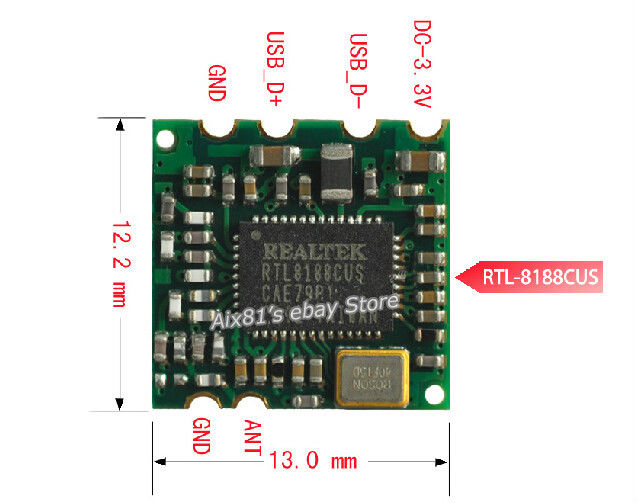
c — Доступ к PCI-картам ПК с FPGA через USB
Подводя итог тому, что я понял:
текущая настройка
ПК с двумя картами PCI, подключенными к тележке.
- одна карта PCI имеет выход D-> преобразователь, используемый для привода тележки
- одна карта PCI имеет входные аналого-цифровые преобразователи, используемые для измерения углового положения и скорости
- Одна программа Matlab на ПК замыкает петлю и приводит в движение тележку.
новая установка
, то же, что и выше, плюс плата с FPGA в качестве основного компонента.
Плата имеет последовательное соединение, sata, HSMC, Ethernet и USB, но не имеет аналого-цифрового преобразователя.
Плата предназначена для замены программного обеспечения для вождения на ПК.
мои мысли об этом
- FPGA не являются микропроцессорами.
Чтобы заменить программное обеспечение, генерируемое Matlab, вам необходимо настроить конечный автомат VHDL, который имитирует алгоритм Matlab. Это невозможно в общем случае и будет успешным только в том случае, если алгоритм Matlab будет очень базовым .
Это невозможно в общем случае и будет успешным только в том случае, если алгоритм Matlab будет очень базовым .
Если у вас есть мощная ПЛИС, вы действительно можете использовать ее для реализации микроконтроллера, а затем запрограммировать указанный микроконтроллер, чтобы он делал все, что вы хотите.Мне это до сих пор кажется излишеством.
- ПЛИС должны реализовывать только интерфейсы низкого уровня
Про USB можно сразу забыть, поскольку самый маленький интерфейс требует программного обеспечения, которое ПЛИС не может себе представить. Доступ к USB на вашей плате осуществляется через специальный микроконтроллер, который будет иметь доступ к оперативной памяти FPGA и другим компонентам платы, но вы, скорее всего, не сможете напрямую использовать его для реализации своего протокола.
Вы могли бы, например, реализовать какой-то элементарный протокол на канале Ethernet, но здесь снова FPGA столкнется с самыми ужасными трудностями при добавлении программного протокола поверх низкоуровневого кольцевого буфера, который он предназначен для реализации, если вы не запрограммируете ваша ПЛИС, чтобы сначала имитировать процессор.
- Вашему проекту требуется микроконтроллер
Вы можете заменить ПК на barebone-плату, на которой будет несколько цифровых вводов-выводов и небольшой микроконтроллер, но попытка эмуляции микроконтроллера с ПЛИС на плате, не имеющей цифрового ввода-вывода, кажется мне невероятно неуместной. .
Использование ПК в качестве ведомого устройства FPGA для управления парой сигналов ввода / вывода — это глупо. Это будет стоить вам огромного времени на разработку и, скорее всего, потерпеть неудачу для решения, которое в лучшем случае было бы неудобным доказательством концепции.
Мой совет: бросьте плату FPGA и замените ее подходящей платой микроконтроллера.
| Совместимость с Mac Mac Pro® (3,1, 4,1, 5,1 или 7,1 [2019]) macOS 10.8.5+ Совместимость с macOS Big Sur Совместимость с Windows Компьютер со слотами PCIe Windows® 10, 8, 7 Windows Server 2019, 2016, 2012, 2008 (64-разрядные версии) Совместимость с Linux Компьютер со слотами PCIe Ядро Linux 5.4.0+ Ubuntu 20.04.1+ Совместимость с Thunderbolt Mac (Intel® или M1) или ПК с Windows через Thunderbolt в систему расширения карты PCIe macOS 10. 2019. Все права защищены. Карта сайта |







 0 и 1. 1 устройства; Суперскоростной USB 3.0 поддерживает скорость передачи до 5 разрывов. Фактическая скорость передачи ограничена настройкой подключенного устройства
0 и 1. 1 устройства; Суперскоростной USB 3.0 поддерживает скорость передачи до 5 разрывов. Фактическая скорость передачи ограничена настройкой подключенного устройства 2 PCIe, 4 порта
2 PCIe, 4 порта 0 4-портовая компьютерная карта PCIe
0 4-портовая компьютерная карта PCIe
